
URWIGO
CREA EL TUYO
OBJETOS
O3
Usaremos ahora una opción que tienen los objetos en sus propiedades.
"commands"
Este sirve para interactuar con el objeto,
Al hacer click en el menú de juego en el objeto, nos darán unas opciones.
Cogerlo, tirarlo, abrir, cerrar, hablar, mirar, empujar, usar, lo que se nos ocurra. Lo que nos haga falta, y según lo que elija el jugador sucederá algo.
Las opciones que le demos al objeto, se podrían conseguir igualmente con la accion event "on click" directamente de sus propiedades.
Con la propiedad "commands" se pueden dar más acciones. Es más versatil.
Hacemos click en el objeto "maletin" en su zona de propiedades del objeto encontramos el cuadro de "commands"

Hacemos click en "new item" y nos aparece el cuadro "properties"

La casilla "enabled" la dejamos marcada.
Esta se podrá deshabilitar o habilitar con la accion "set", para que la accion esté accesible o no.
La casilla "name" aqui pondremos el nombre de la acción. Pondremos "mirar".
La casilla "empty text" podemos escribir una descripcion de la accion, esta no la verá el jugador.
La casilla "target" aqui seleccionamos a que objeto va dirigida la accion.
Estamos en "commands" del objeto maletin. Lo dejaremos en "none" la accion solo será para el objeto maletin.
Si seleccionamos "all objetcs" la accion se asignaría a todos los objetos, zonas, personajes. esto no es práctico y no funcina.
Si seleccionamos "specific objetcs" se seleccionarían los elementos en el listado de abajo, pero igual que el anterior, no es práctico y no funciona.

Vamos a crear otra accion que se llamará "coger".
Vamos a tener dos posibles acciones con el objeto "maletin": Mirar y Coger.
Ahora al hacer click en el objeto "maletin" de nuestro inventario.
Se abrira una pantalla donde nos dirá que hay dos acciones para este objeto.
Esta acciones no tienen ningún evento asignado aún.
Cada acción tiene su cuadro de eventos "unhandled".
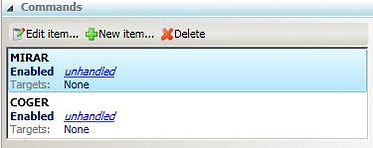
Hacemos click en "unhandled" del comando "mirar".
Nos aparece su cuadro para insertar las acciones que queramos que sucedan al seleccionar "mirar"

A este cuadro le insertamos la accion "message", donde le diremos que es como está el maletin.
Arrastramos la acción "message" al cuadro y ponemos el texto en sus propiedades.

Hacemos click en "unhandled" del comando "coger".
Nos aparece su cuadro para insertar las acciones que queramos que sucedan al seleccionar "coger".
Aqui nos dará el alto el guardia de seguridad.
Insertamos un "dialog" donde el guardia nos dará el alto, (no podremos cogerlo). y este nos dirá que qué hacemos.
Que la proxima vez nos hecha del casino.
Si el jugador intenta de nuevo en otra ocasión cogerlo, tenemos que reconocer que ha vuelto a intentarlo y poder decir que fuera del casino.
Para esto utilizamos un objeto oculto al jugador, que nos servirá para reconocer que vuelve a intentar llevarse el maletin.
Creamos un nuevo objeto, lo llamaremos "maletinvuelta", estará sin display. su localización inicial no es relevante.
En el cuadro de acciones de "coger" Usamos las acciones "if/else" y "contains".
Si el jugador no contiene el objeto se le avisará, pero si contiene el objeto se le echará del casino.
Insertamos un "if/else", le añadimos un cuadro mas con el simbolo "+",
en cada cuadro insertamos un "contains" y estos los completamos,
arrastramos "player" a la izquierda del contains y a la derecha el objeto "maletinvuelta" y
uno de ellos lo ponemos como "not contains".
En el caso de que no contenga el objeto solo le advertiremos que no lo intente otra vez. Con la accion "dialog". y con la accion "move" moveremos el objeto "maletinvuelta" al jugador.
Si contiene el objeto, le echaremos del casino, desactivando todas las zonas excepto la zona "las vegas" y le quitamos el monedero.
El jugador se encontrará en la zona "vegas" de la que tendrá que salir y volver a entrar para comenzar de nuevo.
el cuadro de acciones quedaría asi
